 考试酷 免费软件考试酷 免费软件官方下载
考试酷 免费软件考试酷 免费软件官方下载
 密钥共享宝盒 v1.0
密钥共享宝盒 v1.0 迈科微MW8229量产工具(Micov 免
迈科微MW8229量产工具(Micov 免 虚拟打印机(Virtual Printer)V1.
虚拟打印机(Virtual Printer)V1. 柠檬桌面 v1.1.2.1009
柠檬桌面 v1.1.2.1009 住院电子病历管理 免费软件
住院电子病历管理 免费软件 爱普生l313废墨清零软件 v1.0
爱普生l313废墨清零软件 v1.0 微信控制电脑关机软件 v4.0
微信控制电脑关机软件 v4.0考试酷这款软件是一款专门针对各类学校、企事业单位、政府部门和各种培训机构而设计的新一代纯B/S架构的电子作业与在线考试系统。这款软件采用了全Web架构的零安装和零维护方式,实现网上自测和模拟考试、电子作业和练习、员工考核和测评、自动评分和阅卷、答卷和成绩管理,智能组卷与随机出题,支持虚拟班级模式的管理和统一考试等功能。这款软件还被无缝嵌入到红蜘蛛软件中,两者一起就可以实现统一的班级考试,实现试卷分发、集中监考、收卷、自动评分与阅卷、防舞弊等各种考试服务,非常方便。有需求的用户千万不要错过这款功能强大的在线考试软件。
软件功能1、智能组卷:从题库里以随机选题的方式组成一份高质量的试卷。
2、随机选题考试模式:组织一次考试、考核或竞赛,让每个考生拿到的试卷试题都不相同,以防止舞弊,或者适用于跨地区跨时间的竞赛或考试场合。
3、随机选题练习模式:让学生随机选题练习,每次练习都自动从题库中抽选出随机的试题进行练习。
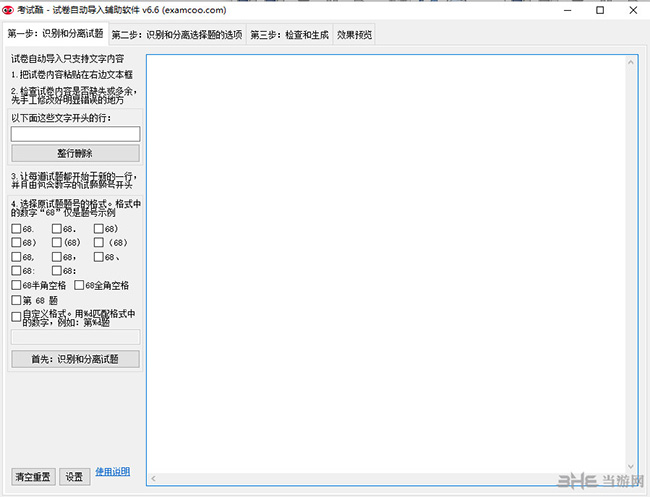
1、直接支持WORD/PDF格式的试卷,录入答题卡后就可以进行全自动评分和阅卷的考试。
2、采用独创与全面革新性的“所见即所得”的在线试卷录入技术。
3、提供快速高效的试卷自动导入辅助程序,让录入试卷的时间由几个小时缩短为十几分钟甚至几分钟。
4、可以匿名考试,考完系统自动评分,即刻可以查看参考答案和成绩。
5、支持单选题、多选题、判断题、填空题、问答|计算|分析等各类文字题和图片题。
6、支持录入各种文字、图片和表格内容,就跟在WORD里编辑一样的。
7、支持每题每空单独计分、支持答错扣分、支持错选少选全选分别计分等各种计分方式。
8、支持系统自评分和手工阅卷。
9、自动临时保存机制可以有效防止意外断电、死机造成的考试中断。
10、可以注册登录后考试,自动保存答卷和成绩供随时查阅。
11、支持互联网上的虚拟班级概念,可以进行统一地考试、阅卷和成绩管理等。
12、以树形结构来管理所有科目,以科目为单位来管理试卷和考试,极大的方便用户使用。
怎么创建班级1.方法(一):在班级空间里创建班级考试/布置电子作业和自测练习
如下图所示:
1.进入“我的考试酷”,打开“我的班级 > 我管理和参与的班级”页面。
2.点击相应班级记录的“进入班级空间”。
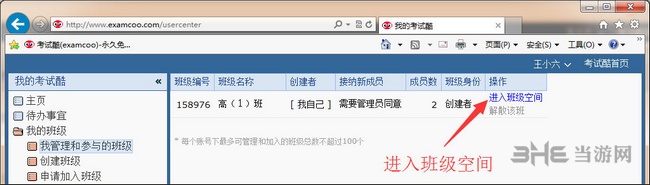
3.进入班级空间后,切换到“班级考试”TAB页,如下图箭头处所示。点击箭头处所示的“添加班级考试用的试卷、组织统一的考试或竞赛”链接。
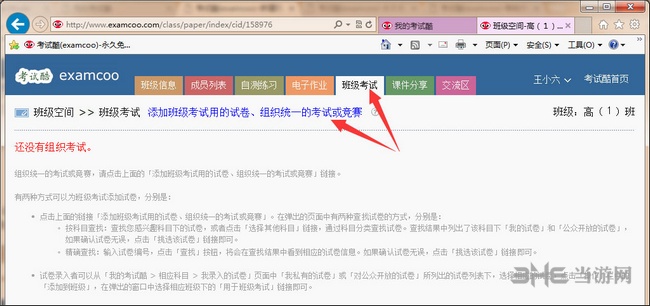
4.选择考试用的试卷所在的科目。请留意,蓝色链接显示的是设置好的“我感兴趣的科目”,而其他尚未设置为“我感兴趣的科目”的科目,则需要通过灰色链接“选择其他科目”去进行选择。
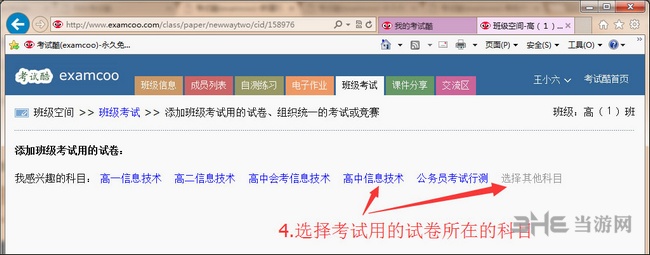
5.找到要用于考试的试卷,点击其“操作”列上的“挑选该试卷”链接。如下图所示。
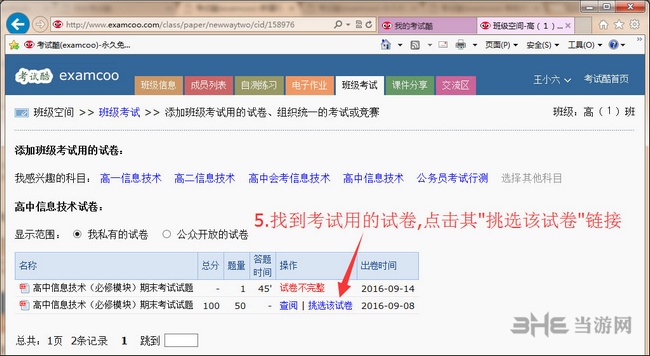
6.点击“挑选该试卷”链接会打开如下图所示的考试设置窗口。
该窗口上各设置项的含义解释如下:
阅卷方式:选择“系统阅卷”时,单选题/多选题/判断题/填空题都会与参考答案进行比较而自动评分,文字题则判定为0分;选择“管理员阅卷”时,单选题/多选题/判断题/填空题都会与参考答案进行比较而自动评分,然后管理员可以对填空题/文字题进行人工评分。
考试名称:它是该场“考试”的名称,系统默认会将试卷名称填在这里,可以依据自己的实际情况修改为合适的考试名称。
是否允许考生查看答卷和成绩:不允许查看/允许查看/仅允许查看成绩。对于正规的考试场景,考虑到防舞弊的需要,一般建议在考试期间设置为“不允许查看”,待所有考生都完成答题后,再设置为允许查看答卷或成绩即可。
是否允许考生重复测试:不允许重复测试/允许重复测试。
是否允许考生之间相互查看成绩:不允许/允许。
是否允许考生导出自己的答卷:不允许/允许。导出的答卷是后缀为mht格式的文档,可以用WORD/WPS或浏览器程序打开。
是否考试倒计时强制交卷:关闭/开启。如果要开启倒计时强制交卷功能,则必须在试卷上设置“答题时间”。设置答题时间的方法请参考“录入新试卷”的说明页。
立即允许考试:该选项未勾选时,创建的该场考试将暂时禁止考生进入,直到考试管理员在正式开考前将该选项设置为“允许考试”。
立即通知班级成员参加考试:该选项勾选时,所有班级成员会在“待办事宜”中收到发出的考试通知,并可从通知页面直接进入考试页面。
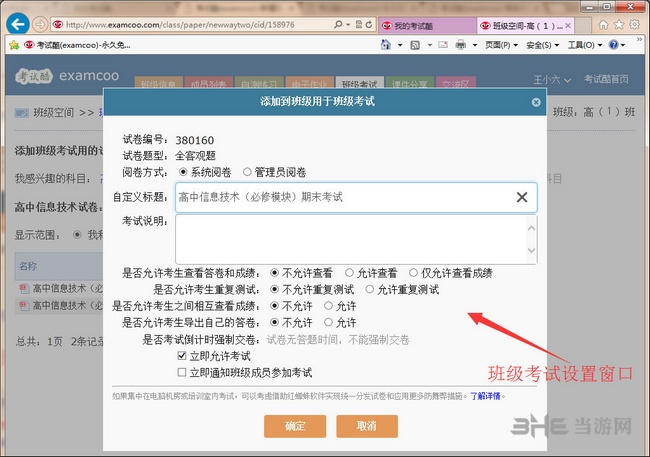
7.在上图所示的考试设置窗口上,仔细选择好各设置项,点击“确定”按钮,就会在“班级考试”TAB页下创建一场新的考试,如下图所示。
下图箭头处显示的就是这场“考试”,所有班级成员进入该班级的“班级考试”TAB页时,都会看到这场考试,并可以参加考试(在班级权限和考试设置控制之下)。
考试管理员可以随时调整“考试”的相关设置,随时开启或关闭考试。
班级创建者/考试管理员/普通成员各自看到的这场“考试”,其被允许的操作是不同的,受班级权限和考试设置的控制。
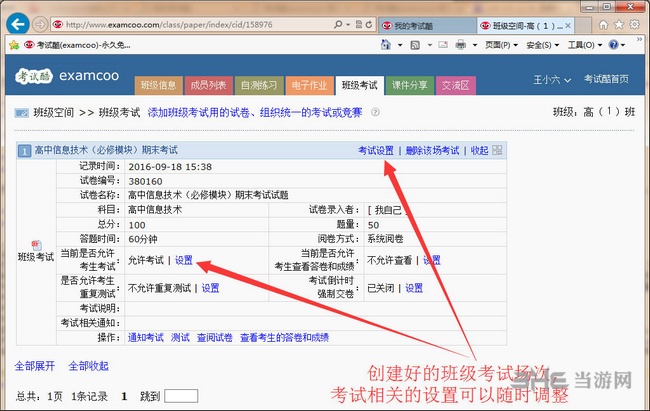
2.方法(二):在“我录入的试卷”页面上创建班级考试/布置电子作业和自测练习
如下图所示:
1.进入“我的考试酷”,在相应科目下“我录入的试卷”页面,找到要用于创建“考试”的试卷记录。
2.点击相应试卷记录的“添加到班级”链接。
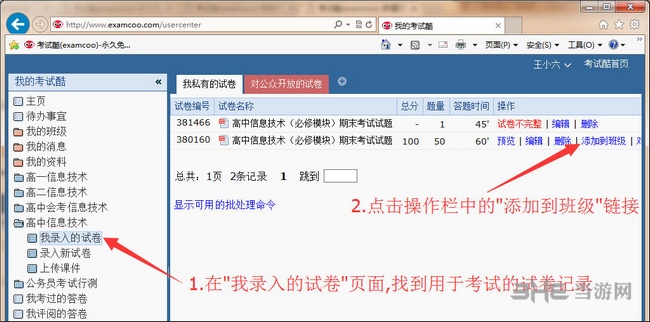
3.在打开的“添加到班级”窗口上,如下图箭头处所示,在某个班级记录上点击“用于班级考试”命令链接,就能在该班级下创建一场“考试”。如果要将选中的试卷同时在多个班级里创建“考试”,则可以使用如下图所示的“添加到班级”窗口上的 “批处理命令”进行操作,这是一种非常快速高效的操作方式。

4.点击“用于班级考试”链接会打开如下图所示的考试设置窗口。
该窗口上各设置项的含义解释如下:
阅卷方式:选择“系统阅卷”时,单选题/多选题/判断题/填空题都会与参考答案进行比较而自动评分,文字题则判定为0分;选择“管理员阅卷”时,单选题/多选题/判断题/填空题都会与参考答案进行比较而自动评分,然后管理员可以对填空题/文字题进行人工评分。
考试名称:它是该场“考试”的名称,系统默认会将试卷名称填在这里,可以依据自己的实际情况修改为合适的考试名称。
是否允许考生查看答卷和成绩:不允许查看/允许查看/仅允许查看成绩。对于正规的考试场景,考虑到防舞弊的需要,一般建议在考试期间设置为“不允许查看”,待所有考生都完成答题后,再设置为允许查看答卷或成绩即可。
是否允许考生重复测试:不允许重复测试/允许重复测试。
是否允许考生之间相互查看成绩:不允许/允许。
是否允许考生导出自己的答卷:不允许/允许。导出的答卷是后缀为mht格式的文档,可以用WORD/WPS或浏览器程序打开。
是否考试倒计时强制交卷:关闭/开启。如果要开启倒计时强制交卷功能,则必须在试卷上设置“答题时间”。设置答题时间的方法请参考“录入新试卷”的说明页。
立即允许考试:该选项未勾选时,创建的该场考试将暂时禁止考生进入,直到考试管理员在正式开考前将该选项设置为“允许考试”。
立即通知班级成员参加考试:该选项勾选时,所有班级成员会在“待办事宜”中收到发出的考试通知,并可从通知页面直接进入考试页面。
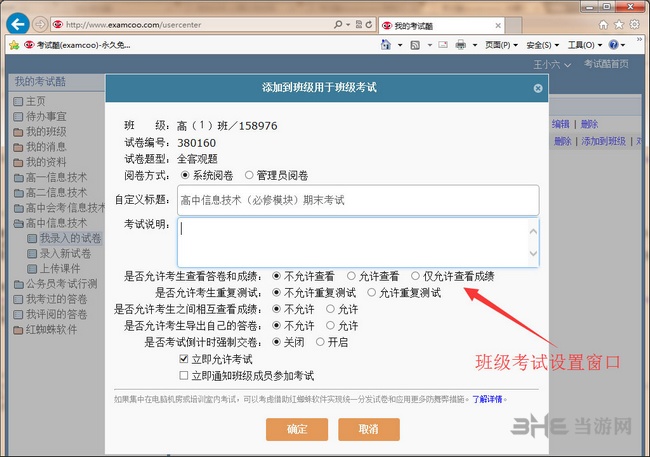
5.在上图所示的考试设置窗口上,仔细选择好各设置项,点击“确定”按钮,就会在“班级考试”TAB页下创建一场新的考试。进入班级空间,就可以看到该场“考试”,如下图所示。
下图箭头处显示的就是这场“考试”,所有班级成员进入该班级的“班级考试”TAB页时,都会看到这场考试,并可以参加考试(在班级权限和考试设置控制之下)。
考试管理员可以随时调整“考试”的相关设置,随时开启或关闭考试。
班级创建者/考试管理员/普通成员各自看到的这场“考试”,其被允许的操作是不同的,受班级权限和考试设置的控制。
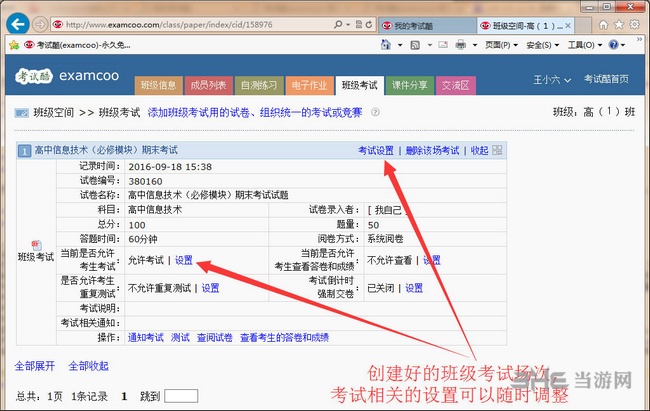
在“班级空间 > 班级考试”TAB页上找到相应的班级考试记录,在其“操作”栏中点击“查看考生的答卷和成绩”链接,进入“阅卷/查看考生的答卷和成绩”页面,该页面上列出了所有考生的答卷详情及“成绩列表”。在“成绩列表”中列出了每一位班级成员的考试用时、得分等参加考试的具体情况,点击对应学生的“查看答卷”操作就可以查看该学生已交卷的答卷。
1、如下图箭头1/2/3处所示。在“班级空间 > 班级考试”TAB页上找到相应的班级考试记录,在其“操作”栏中点击“查看考生的答卷和成绩”链接。
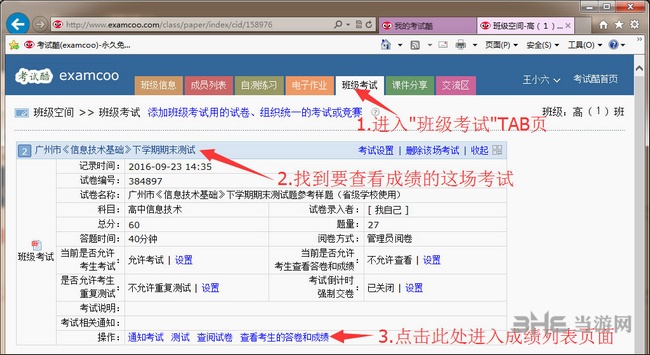
如下图箭头4处所示,即为打开的“阅卷/查看考生的答卷和成绩”页面(也即成绩列表页面)。
此种方式打开的成绩列表页面,显示了某场考试下的所有答卷情况和考生的得分情况,并可在该页面上查看答卷、导出答卷、下载成绩表,或者进行成绩分析和试卷分析等。
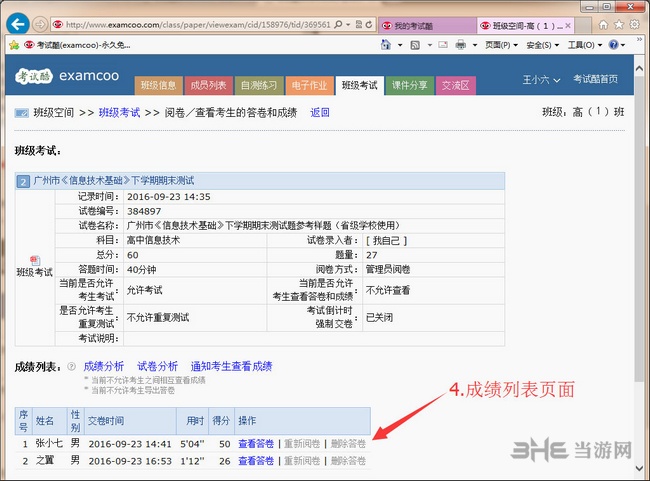
2、除了上面介绍的查看某场考试的成绩列表的方式,还可以直接查看某个学生的所有考过的答卷和成绩情况。
如下图箭头1/2处所示,在“班级空间 > 成员列表”TAB页上找到相应的班级成员记录,在其“其他”栏中点击“考过的答卷”链接。
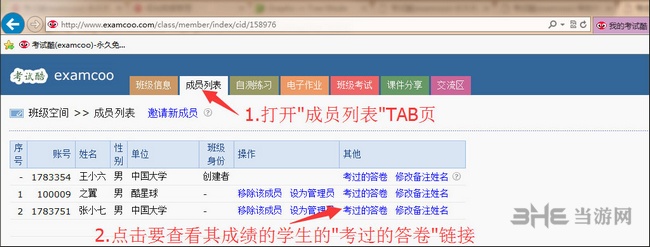
如下图箭头3处所示,即为打开的“查看班级成员考过的答卷”页面。
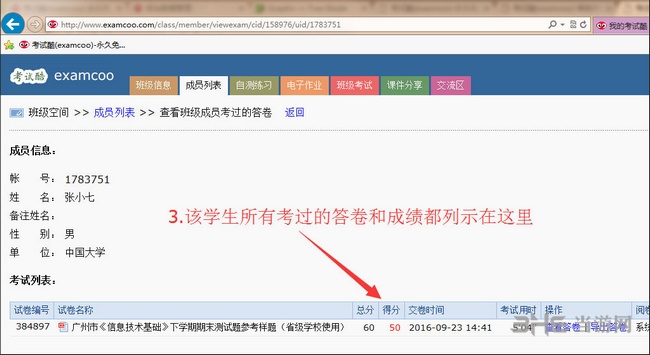
1.只有身份是“老师|考试主管”的考试酷用户才能录入试卷;
如果您的身份是“学生|考生”,请首先通过“我的考试酷 > 我的资料 > 变更为老师身份”成为“老师|考试主管”;
2.如果是新注册用户,录入试卷前,需要先设置我感兴趣的科目;
3.录入新试卷,通过如下步骤进入“录入新试卷”页面:
登录进入“我的考试酷”,找到并打开你要录入试卷的科目,如下图箭头1处所示选择“录入新试卷”;
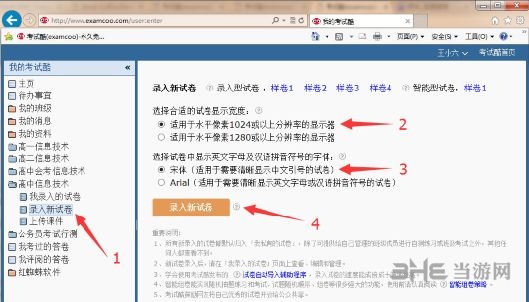
选择合适的“试卷显示宽度”和“试卷显示字体”,如上图箭头2处和3处所示;
如上图箭头4处所示,点击“录入新试卷”按钮。
同类软件精选